win7系统配置wifi热点时出现配置ics失败的解决方法
更新时间:2024-02-29 07:26:56作者:bianji
现在很多win7旗舰版用户喜欢使用笔记本开启wifi热点方便其他设备使用。可有些win7用户在配置wifi热点的时候,出现了配置ics失败,你可以连接到softap,但能无法使用因特网服务的提示,这是怎么回事呢?下面由小编跟大家介绍win7系统共享wifi热点时出现配置ics失败的解决方法。
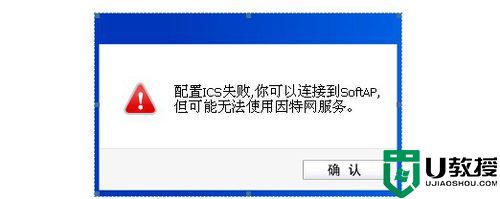
配置ics失败的解决方法:
1、进入本地服务中确认“Windows Firewall”和“Internet Connection Sharing(ICS)”或“Internet Connection Sharing(ICS)”是否启动,没有就将其启动,然后再试试能不能配置成功;
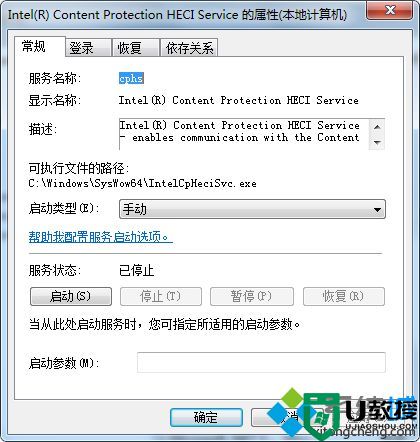
2、还是不行的话可以试试取消宽带共享,点击任务栏网络图标打开设置面板,右键点击“宽带连接”打开菜单,选择“属性”,然后切换到“共享”选项卡,取消“允许其他网络用户通过此计算机的Internet连接来连接”,点击确定;
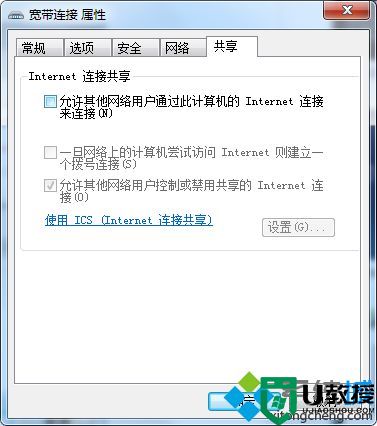
3、系统配置模拟AP时,会生成两个无线网络连接,其中一个为SoftAP连接;
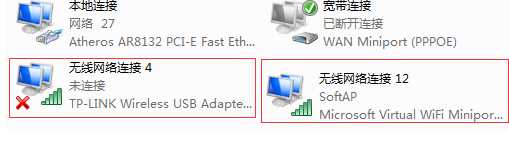
4、以共享本地连接为例,右键点击本地连接打开菜单,打开“属性”,切换到“共享”选项卡,设置Internet连接共享时,要选择SoftAP对应的无线网络连接,不选或使用其他连接都将导致配置模拟AP失败。

以上就是win7系统配置wifi热点时出现配置ics失败的解决方法的所有内容了,有遇到配置ics失败的用户可以按照上述方法来解决。
win7系统配置wifi热点时出现配置ics失败的解决方法相关教程
- 黑盒工坊配置失败怎么办?黑盒工坊配置失败的解决方法
- Win7配置Windows Update失败?Win7升级失败无法进入系统解决方法
- 电脑配置失败还原更改怎么办 电脑出现配置失败还原更改如何解决
- win7系统设置wifi热点的最佳方法
- win7清理磁盘后重启配置更新失败解决方法
- win7怎么做wifi热点丨win7做wifi热点解决方法
- w8电脑开机提示配置windows更新失败的解决方法
- win7系统如何在线检测电脑配置|win7检测电脑配置的方法
- hosts文件配置异常不能修复如何解决 hosts文件配置异常修复失败的处理方法
- Win7如何共享wifi热点?Win7共享wifi的设置方法
- 5.6.3737 官方版
- 5.6.3737 官方版
- Win7安装声卡驱动还是没有声音怎么办 Win7声卡驱动怎么卸载重装
- Win7如何取消非活动时以透明状态显示语言栏 Win7取消透明状态方法
- Windows11怎么下载安装PowerToys Windows11安装PowerToys方法教程
- 如何用腾讯电脑管家进行指定位置杀毒图解

